4. Bölüm: Verileri Grafiklerle Sunmak
4.1.9 Harita Grafikleri
Veri görselleştirme, bu durumda coğrafi olarak bilginin nasıl bağlandığı konusunda daha fazla derinlik sağlar. Değerleri karşılaştırmak ve ülkeler/bölgeler, eyaletler, ilçeler veya posta kodları gibi coğrafi bölgelerdeki kategorileri göstermek için bir harita grafiği kullanabilirsiniz. Excel verileri otomatik olarak coğrafi konumlara dönüştürecek ve değerleri bir harita üzerinde gösterecektir. Aşağıda, Şekil 4.16‘da gösterildiği gibi, sonraki adımlarda Batı Yakası Kamu Üniversitesinin 2019 Sonbahar kayıtlarını bir harita grafiği kullanarak karşılaştıracağız.
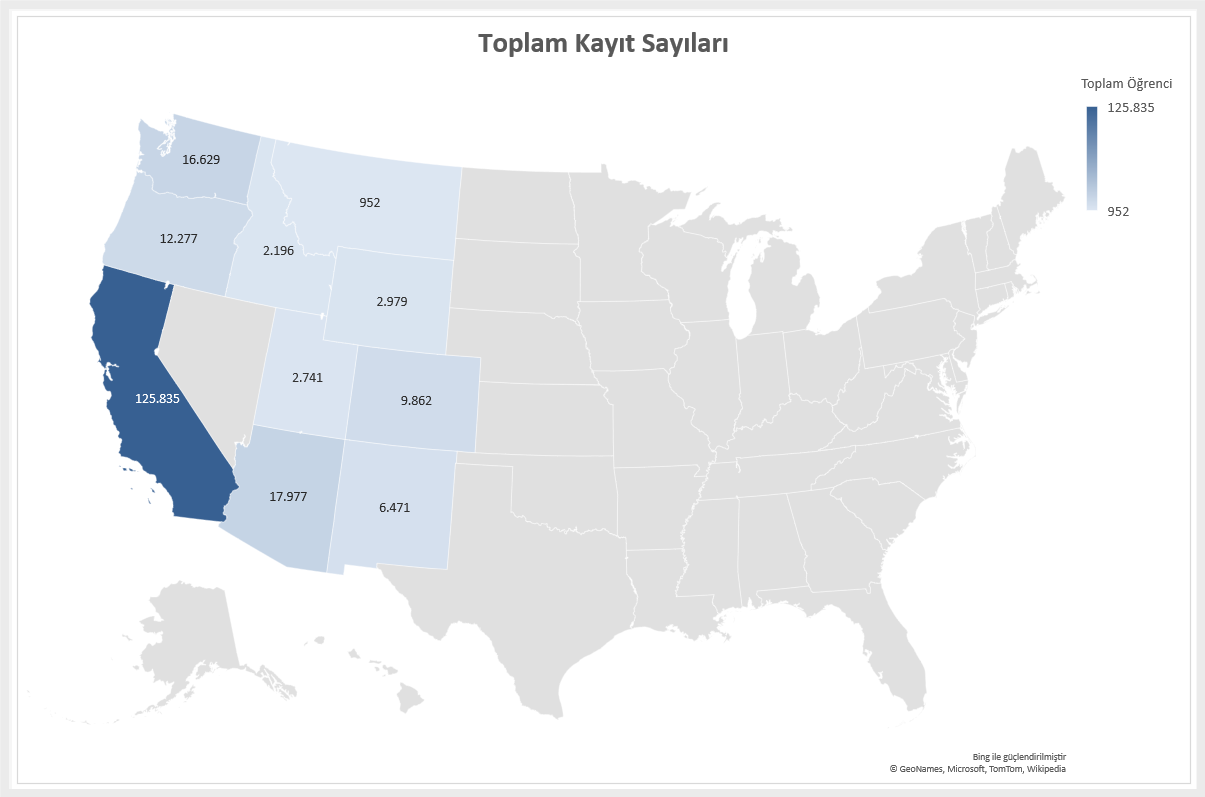
- “Kayıt İstatistikleri” çalışma sayfasından A3:A13 ögesini seçin. Ardından, CTRL tuşunu basılı tutun ve C3:C13 ögesini seçin.
- Şerit üzerindeki “Ekle” menüsüne tıklayın.
- “Haritalar” ögesine tıklayın ve “Kartogram” seçeneğini seçin.
- Grafik Tasarımı menüsünden “Grafiği Taşı” ögesini seçin ve “Yeni Sayfa” seçeneğini belirleyin. Ad kutusuna “Harita” yazın. “Tamam” tuşuna tıklayın.
- Harita ve verilerin canlı olduğundan ve sunumda öne çıkacağından emin olmak için aşağıdaki değişiklikleri yapın:
a) “Başlık” ögesini seçin ve “Toplam Kayıt Sayıları” yazın. Yazı tipini kalın, punto büyüklüğünü 18 olarak değiştirin.
b) Grafik alanının sol üst köşesinden “Grafik Öğesi Ekle” seçeneğindeki ok işaretine tıklayın.
c) “Veri Etiketleri” seçeneğini işaretleyip “Göster” kutusunu seçin. Değerlerin her bir eyalette göründüğüne dikkat edin. - Çalışmanızı kaydedin.

